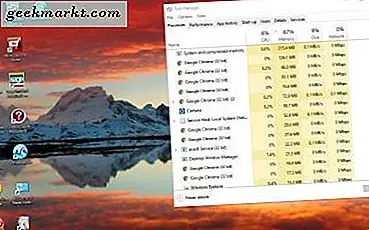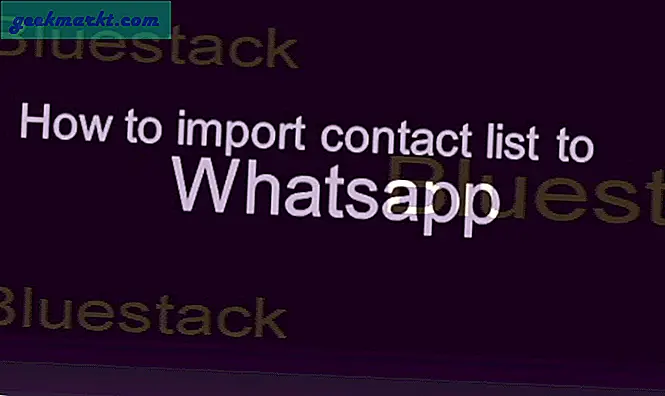OnePlus เพิ่งประกาศสมาร์ทโฟนที่มีคนรอคอยมากที่สุดแห่งปี OnePlus 6T ฉันเปลี่ยนมาใช้ OnePlus 6T ในวันที่วางจำหน่ายในตลาดและตั้งแต่นั้นมาฉันก็ชอบประสบการณ์นี้มาก นักฆ่าเรือธงกลายเป็นเรือธง
แต่สิ่งที่ฉันชอบเป็นอันดับสองเกี่ยวกับ OnePlus 6T คือ OxygenOS (เห็นได้ชัดว่าเป็น Snapdragon 845 ตัวแรก) OxygenOS ที่ใกล้เคียงกับ Stock Android มีคุณสมบัติที่มีประโยชน์มากมายซ่อนอยู่ใต้ฝากระโปรง ดังนั้นหากคุณต้องการเจ้าของ OnePlus 6T ที่ภาคภูมิใจฉันได้รวบรวมรายการนิสัยใจคอและคุณสมบัติที่ซ่อนอยู่ในโทรศัพท์ OnePlus เครื่องใหม่ของคุณแล้ว มาดูกันเลย
ในขณะที่คุณสมบัติบางอย่างในรายการนี้ไม่ได้เป็นเอกสิทธิ์ของ OnePlus 6T และควรใช้กับ Oneplus 6 และ 5 เป็นต้น แต่เรายังคงรวมคุณสมบัติเหล่านี้ไว้เนื่องจากเป็นประโยชน์อย่างยิ่งสำหรับผู้ใช้ OnePlus ครั้งแรก
ยังอ่าน:เครื่องมือ Chrome Dev: 10 เคล็ดลับและเทคนิคที่เป็นประโยชน์
เคล็ดลับและเทคนิค OnePlus 6T
1. การแสดงผลโดยรอบ
พวกเราส่วนใหญ่หยิบโทรศัพท์ขึ้นมาเพื่อตรวจสอบการแจ้งเตือนแม้ว่าอุปกรณ์จะไม่กะพริบก็ตาม คุณหยิบอุปกรณ์ขึ้นมาและกดปุ่มล็อกเพื่อเปิดหน้าจอเพื่อดูอย่างรวดเร็ว OnePlus 6T เช่นเดียวกับโทรศัพท์ Android ส่วนใหญ่ที่มาพร้อมกับ“การแสดงผลโดยรอบ” ซึ่งจะเปิดหน้าจอและแสดงการแจ้งเตือนอย่างรวดเร็วเพียงแค่แตะหรือยก สิ่งนี้มีประโยชน์อย่างยิ่งหากคุณต้องการตรวจสอบโทรศัพท์ของคุณในเวลากลางคืน
แต่ด้วยเหตุผลแปลก ๆ การตั้งค่านี้จะปิดไปโดยค่าเริ่มต้น โชคดีที่คุณสามารถเลือกทริกเกอร์ "รับ" หรือ "แตะ" เพื่อเปิดการแสดงผลโดยรอบและเลือกรูปแบบนาฬิกาต่างๆ
ไปที่การตั้งค่าและค้นหาการแสดงผลจากนั้นเลือกการแสดงผลโดยรอบจากที่นั่นเพื่อเปิด หรือคุณสามารถค้นหา Ambient display ในแถบค้นหาของ Settings

2. ตัวเลื่อนการแจ้งเตือน
OnePlus ได้รับแรงบันดาลใจจากสวิตช์ของ Apple และปรับปรุงเพิ่มเติมเป็นแถบเลื่อนการแจ้งเตือน เป็นปุ่มทางกายภาพที่เลื่อนในการตั้งค่าสามแบบ:เงียบสั่นสะเทือนและแหวน.
ในโหมดเงียบเฉพาะเสียงปลุกจะดังตามค่าเริ่มต้นและระดับเสียงของสื่อถูกตั้งค่าให้ปิดเสียง คุณสามารถสลับการควบคุมระดับเสียงสื่อและเปิดเสียงได้ ในโหมดเสียงเรียกเข้าโทรศัพท์จะเล่นเสียงเรียกเข้าทุกครั้งที่คุณรับสายหรือการแจ้งเตือน คุณสามารถสลับการสั่นเป็นเปิดหรือปิดสำหรับการโทรได้ในการตั้งค่า
แม้ว่าคุณไม่จำเป็นต้องตั้งค่าให้ใช้งานได้ แต่คุณสามารถแก้ไขคุณลักษณะในการตั้งค่าเหล่านี้แต่ละรายการได้ หากต้องการค้นหาการตั้งค่าแถบเลื่อนการแจ้งเตือนไปที่การตั้งค่าและพิมพ์แถบเลื่อนการแจ้งเตือนในแถบค้นหาด้านบนแล้วแตะตัวเลือกแถบเลื่อนการแจ้งเตือน

แถบนำทางและท่าทาง
สาเหตุหนึ่งที่ผู้คนชื่นชอบ OxygenOS เป็นเพราะ UI ใกล้เคียงกับ Android มากที่สุด แถบการนำทางบน OnePlus 6T สามารถปรับแต่งได้และคุณสามารถเลือกรูปแบบแถบนำทางได้สามประเภทโดยแต่ละรูปแบบจะมีรูปแบบที่ไม่เหมือนใคร
3. แถบเริ่มต้น
แถบเริ่มต้นบน OnePlus 6T มาพร้อมกับปุ่มสามปุ่ม:ย้อนกลับบ้านและล่าสุดซึ่งอาจรู้สึกว่าเป็นกระแสหลักเกินไป โชคดีที่คุณสามารถปรับแต่งแถบได้โดยการสลับปุ่มย้อนกลับด้วยปุ่มล่าสุด
เพียงไปที่การตั้งค่า> ปุ่มและท่าทาง> แถบการนำทางและท่าทาง> การปรับแต่งแถบนำทาง> ปุ่มสลับ

คุณสามารถซ่อนการนำทางได้โดยเพิ่มปุ่มล็อกบนแถบนำทาง เมื่อเปิดใช้งานจะแสดงปุ่มเล็ก ๆ ที่มุมซ้ายของแถบนำทาง หากต้องการปลดล็อกแถบนำทางให้กดปุ่มค้างไว้เพื่อล็อก ในการล็อคแถบนำทางให้เข้าที่ให้ปัดขึ้นจากด้านล่างของหน้าจอเพื่อแสดงแถบนำทางและกดปุ่มล็อคที่มุมซ้ายของแถบนำทางค้างไว้
4. แถบสองปุ่ม
แถบนำทางสองปุ่มค่อนข้างลื่นและมีรูปแบบการควบคุมที่ดีกว่า คุณจะได้รับปุ่มโฮมและปุ่มย้อนกลับซึ่งคุณสามารถสลับข้างได้เช่นเดียวกับแถบสไตล์เริ่มต้น เมื่อไม่มีปุ่มล่าสุดในการเปิดแอปล่าสุดให้กดและปัดปุ่มโฮมขึ้นไปด้านบนตามที่แสดงภาพเคลื่อนไหวด้านล่าง สวยเนียนใช่มั้ย?

5. ท่าทางการนำทาง
OnePlus 6T ยังมีท่าทางการนำทางที่เปิดตัวครั้งแรกใน iPhone X อย่างไรก็ตามการดูท่าทางการนำทางบน OnePlus 6T เป็นเรื่องที่ดีและคุณสามารถเปิดใช้งานท่าทางสัมผัสได้โดยไปที่การตั้งค่าเช่นนี้
ไปที่การตั้งค่า> ปุ่มและท่าทาง> แถบการนำทางและท่าทาง> ท่าทางการนำทาง

6. กดแบบยาวและทริกเกอร์แตะสองครั้ง
คุณสามารถปรับแต่งปุ่มบ้านหลังและล่าสุดเพื่อทริกเกอร์แอพและการทำงานต่างๆ ตัวอย่างเช่นการกดปุ่มหน้าแรกค้างไว้จะเป็นการเปิด Google Assistant ดังที่คุณเห็นในโทรศัพท์ Android ส่วนใหญ่ ในทำนองเดียวกันคุณสามารถตั้งค่าการทำงานทั้งปุ่มย้อนกลับและปุ่มล่าสุดได้เช่นกัน
เพียงไปที่การตั้งค่า> ปุ่มและท่าทาง> แถบการนำทางและท่าทาง> การปรับแต่งแถบนำทาง> การดำเนินการกดแบบยาว / แตะสองครั้ง

ท่าทางด่วน
OnePlus 6t มีท่าทางสัมผัสที่แตกต่างกันสามแบบสำหรับโทรศัพท์ของคุณซึ่งในขณะที่ไม่ใช่ของใหม่ก็ยังคงเป็นนวัตกรรมใหม่ พลิกเพื่อปิดเสียงเมื่อใช้งานอยู่จะทำให้สายเรียกเข้าปิดเสียง
7. ภาพหน้าจอสามนิ้ว
ภาพหน้าจอสามนิ้วเป็นอีกหนึ่งคุณสมบัติที่ยอดเยี่ยมที่ฉันคิดว่าผู้ผลิตสมาร์ทโฟนรายอื่นควรนำไปใช้ การกดปุ่มสองปุ่มพร้อมกันจะยังคงเป็นการเก็บภาษีเมื่อคุณไม่ได้ซิงค์ปุ่มและจะลดระดับเสียงลงแทนหรือนำคุณไปที่หน้าจอหลัก เมื่อเปิดท่าทางนี้คุณจะสามารถจับภาพหน้าจอได้ด้วยการกวาดนิ้วสามนิ้วลงบนหน้าจอตอนนี้ฉันสามารถทำได้แล้ว

8. รับสายด้วยท่าทาง
การรับสายด้วยท่าทางจะรวมไว้สำหรับผู้สูงอายุที่มักสับสนกับ UI และรูปแบบของสมาร์ทโฟนที่เปลี่ยนแปลงตลอดเวลา เมื่อใดก็ตามที่คุณรับสายและวางโทรศัพท์ไว้ที่หูของคุณเครื่องจะรับสายโดยอัตโนมัติ
หากต้องการเปิดใช้งานท่าทางสัมผัสทั้งสามนี้ให้ไปที่การตั้งค่า> ปุ่มและท่าทาง> ท่าทางด่วน> ท่าทางของระบบ

ท่าทางปิดหน้าจอ
9. แตะสองครั้งเพื่อปลุก
เช่นเดียวกับคุณสมบัติก่อนหน้านี้ในรายการซึ่งเปิดการแสดงผลโดยรอบเมื่อคุณแตะหน้าจอ แตะสองครั้งเพื่อปลุกโทรศัพท์และแสดงหน้าจอล็อก วิธีนี้ช่วยให้คุณไม่ต้องไปที่ปุ่มล็อกเพื่อปลุกโทรศัพท์
ในการทำเช่นนั้นตรงไปที่การตั้งค่า> ปุ่มและท่าทาง> ท่าทางด่วน> แตะสองครั้งเพื่อปลุก

10. วาดตัวอักษรเพื่อเรียกใช้ Action / App
คุณสามารถกำหนดตัวอักษร O, V, S, M และ W ด้วยการดำเนินการและแอพที่เรียกใช้ทุกครั้งที่คุณวาดตัวอักษรบนหน้าจอล็อก ข้อเสียเปรียบเพียงประการเดียวของคุณลักษณะนี้คือหากคุณกำหนดแอปให้กับตัวอักษรแอปจะยังคงขอให้คุณล็อกโทรศัพท์ก่อนจึงจะสามารถใช้แอปได้ซึ่งในความคิดของฉันจะเอาชนะจุดประสงค์ของท่าทางที่รวดเร็ว
ในการทำเช่นนั้นตรงไปที่การตั้งค่า> ปุ่มและท่าทาง> ท่าทางด่วน> เลือกตัวอักษรและตัวเลือก

11. เปิดใช้งานด่วนผู้ช่วย
คุณสมบัติเล็ก ๆ น้อย ๆ ที่เรียบร้อยนี้เข้ากันได้ดีกับการใช้งานของฉัน ฉันมักจะมีความขัดแย้งในขณะที่คุยเรื่องสุ่มบนโต๊ะอาหารกลางวัน ขณะนี้อินเทอร์เน็ตพร้อมให้บริการแก้ไขปัญหาที่ถูกต้องอยู่เสมอ แต่การหยิบโทรศัพท์ขึ้นมาและพิมพ์ข้อความค้นหากลับไม่บรรลุวัตถุประสงค์ เมื่อเปิดใช้งานคุณสมบัตินี้ฉันสามารถกดปุ่มเปิด / ปิดเป็นเวลา 0.5 วินาทีถึงเรียกผู้ช่วย และถามคำถามโดยตรง ฉันชนะข้อโต้แย้งมากมายเกี่ยวกับเรื่องนี้แล้ว
ในการเปิดใช้งาน Google Assistant การตั้งค่า> ปุ่มและท่าทาง> สลับปุ่ม "เปิดใช้งานแอปผู้ช่วยด่วน"

แสดง
12. โหมดกลางคืน
โหมดกลางคืนกลายเป็นส่วนสำคัญของโทรศัพท์เนื่องจากเรายังคงใช้เวลากับสมาร์ทโฟนมากขึ้นรวมถึงการนอนบนเตียงด้วย โหมดกลางคืนใน OnePlus 6T จะปรับอุณหภูมิสีและลดแสงเบาะแสเพื่อให้หน้าจอผ่อนคลายในช่วงกลางคืน คุณสามารถตั้งค่าให้เปิดโดยอัตโนมัติ (ตั้งแต่พระอาทิตย์ตกถึงพระอาทิตย์ขึ้น) หรือกำหนดช่วงเวลาที่กำหนดเอง หากคุณอยู่ในอาคารภายใต้แสงไฟประดิษฐ์จำนวนมากคุณควรพิจารณาเปิดใช้งานสิ่งนี้อย่างถาวรและคุณยังสามารถปรับความแรงของโหมดกลางคืนได้โดยปรับแถบเลื่อนเป็นแบบใดก็ได้ที่คุณรู้สึกดีที่สุด
ไปที่การตั้งค่า> จอแสดงผล> โหมดกลางคืน

13. โหมดการอ่าน
นี่ไม่ใช่โหมดการอ่านแบบเดียวกับที่คุณใช้ในเบราว์เซอร์มือถือโดยจะปรับอุณหภูมิสีและปรับเพื่อบรรเทาดวงตาของคุณและลดความเครียดจากการอ่านหนังสือเป็นเวลานาน คุณต้องเพิ่มแอพลงในรายการและโทรศัพท์จะปรับหน้าจอให้เหมาะสมโดยอัตโนมัติสำหรับการอ่านจนกว่าคุณจะออกจากแอพ คุณจะได้รับตัวเลือกในการปิดกั้นการแจ้งเตือนแบบแอบมองซึ่งจะช่วยลดสิ่งรบกวนขณะอ่าน
ไปที่การตั้งค่า> จอแสดงผล> โหมดการอ่าน

14. การปรับเทียบหน้าจอ (sRGB, DCI-P3, adaptive ฯลฯ )
OnePlus 6T มาพร้อมกับการตั้งค่าสีของหน้าจอที่แตกต่างกันเล็กน้อยซึ่งคุณสามารถปรับเปลี่ยนเพื่อปรับปรุงประสบการณ์การใช้งานของคุณได้ คุณสมบัตินี้จะใช้งานได้ก็ต่อเมื่อคุณปิดใช้งานโหมดกลางคืนเนื่องจากจะเปลี่ยนอุณหภูมิสีของหน้าจอด้วย คุณสามารถเลือกจากค่าเริ่มต้น sRGB, DCI-P3, adaptive และกำหนดเอง การตั้งค่าทั้งหมดนี้จะเปลี่ยนอุณหภูมิสีและคุณสามารถเลือกการตั้งค่าที่เหมาะกับคุณได้
ไปที่การตั้งค่า> การแสดงผล> การปรับเทียบหน้าจอ

15. ซ่อนรอย
OnePlus 6T มาพร้อมกับรอยหยดน้ำตาเล็ก ๆ ที่แทบไม่มีอยู่จริง บางคนอาจจะไม่ได้ล่วงล้ำอะไรมากนักเพียง แต่ไม่ชอบการมีรอยบาก มีแอพบางตัวที่ปรับให้เข้ากับรอยบากได้ไม่ดีและทำให้สัดส่วนภาพบิดเบี้ยว คุณสามารถซ่อนรอยบากได้โดยไม่ต้องยุ่งยากมากนัก
ไปที่การตั้งค่า> การแสดงผล> การแสดงรอยบาก

16. ธีม
Google ในการประชุมสุดยอดนักพัฒนา Android กระตุ้นให้นักพัฒนาใช้ธีมสีเข้มเพื่อยืดอายุการใช้งานแบตเตอรี่ ไม่เพียงช่วยประหยัดแบตเตอรี่ แต่ยังช่วยลดความเครียดในดวงตาของคุณอีกด้วย OnePlus ใช้ธีมสีเข้มท่ามกลางแสงและธีมที่กำหนดเอง คุณสามารถเลือกรายการใดรายการหนึ่งและปรับแต่งประสบการณ์ผู้ใช้ของคุณได้
ไปที่การตั้งค่า> การแสดงผล> ธีม

17. เปอร์เซ็นต์แบตเตอรี่และความเร็วอินเทอร์เน็ต
คุณสามารถปรับแต่งพารามิเตอร์บางอย่างของแถบสถานะเช่นไอคอนแบตเตอรี่เปอร์เซ็นต์และความเร็วเครือข่ายได้ คุณสามารถเลือกวงกลมแบตเตอรี่หรือไอคอนเซลล์แบตเตอรี่แบบเดิมและสลับเปอร์เซ็นต์เพื่อรับเปอร์เซ็นต์แบตเตอรี่ตามไอคอน การสลับความเร็วเครือข่ายจะแสดงความเร็วอินเทอร์เน็ตบนโทรศัพท์
หากต้องการเปิดใช้งานตัวเลือกเหล่านี้ตรงไปที่การตั้งค่า> การปรับแต่ง> แถบสถานะ

18. ลายนิ้วมือ
OnePlus 6T มาพร้อมกับเครื่องสแกนลายนิ้วมือบนหน้าจอในขณะที่ไม่ใช่ประสบการณ์การปลดล็อกที่เร็วที่สุด แต่มีภาพเคลื่อนไหวที่ยอดเยี่ยมรอบ ๆ เซ็นเซอร์ แม้ว่าจะดีกว่านี้หากมีตัวเลือกในการปิดใช้งานภาพเคลื่อนไหวด้วย แต่อาจจะเกิดขึ้นในอนาคต โชคดีที่คุณสามารถเปลี่ยนภาพเคลื่อนไหวลายนิ้วมือเป็นภาพเคลื่อนไหวที่สร้างไว้ล่วงหน้าได้สองสามแบบ
หากต้องการเปลี่ยนภาพเคลื่อนไหวลายนิ้วมือให้ไปที่การตั้งค่า> ความปลอดภัยและหน้าจอล็อก> ลายนิ้วมือ> เอฟเฟกต์ภาพเคลื่อนไหวลายนิ้วมือ

19. ปลดล็อกอัจฉริยะ
การปลดล็อกอัจฉริยะมีคุณสมบัติบางอย่างที่คุณสามารถเปิดใช้งานเพื่อให้โทรศัพท์ของคุณปลดล็อกอยู่เสมอ วิธีนี้ใช้ได้ผลเมื่ออุปกรณ์ของคุณอยู่ในกระเป๋าของคุณในสถานที่ที่เชื่อถือได้ใกล้กับอุปกรณ์ที่เชื่อถือได้หรือเมื่อตรวจสอบสิทธิ์เสียงของคุณด้วย Google Assistant
ในการเปิดใช้งานการปลดล็อกอัจฉริยะให้ไปที่การตั้งค่า> ความปลอดภัยและหน้าจอล็อก> การปลดล็อกอัจฉริยะ

20. กู้ภัยฉุกเฉิน
นี่เป็นหนึ่งในคุณสมบัติที่สำคัญที่สุดที่ OnePlus จะนำไปใช้ คุณสามารถตั้งค่าโปรไฟล์ด้วยข้อมูลส่วนบุคคลและข้อมูลทางการแพทย์ของคุณและเพิ่มผู้ติดต่อในกรณีฉุกเฉินได้ คุณสามารถตั้งค่าข้อความที่จะส่งไปยังผู้ติดต่อฉุกเฉินทั้งหมดของคุณเมื่อใดก็ตามที่คุณสมบัตินี้ถูกเรียกใช้ ในการเรียก SOS ให้กดปุ่มเปิด / ปิด 3 ครั้งหรือ 5 ครั้งอย่างรวดเร็ว
ในการตั้งค่าการช่วยเหลือฉุกเฉินให้ไปที่การตั้งค่า> ความปลอดภัยและหน้าจอล็อก> การช่วยเหลือฉุกเฉิน

21. แยกหน้าจอ
OnePlus ใช้หน้าจอแยกบนอุปกรณ์ได้อย่างราบรื่น คุณสามารถแบ่งหน้าจอออกเป็นสองส่วนและใช้แอพที่แตกต่างกันในการแยกแต่ละครั้ง
ในการใช้หน้าจอแยกให้ไปที่ล่าสุด> แตะไอคอนตัวเลือกบนแอพ> แตะแยกหน้าจอ
คุณสามารถล็อกแอปล่าสุดซึ่งจะอยู่ที่นั่นจนกว่าคุณจะปลดล็อก หมายความว่าเมื่อคุณล็อกแอปแล้วจะไม่ถูกล้างออกหากคุณล้างล่าสุดโดยไม่ได้ตั้งใจ คุณลักษณะนี้มีประโยชน์อย่างยิ่งเมื่อคุณใช้งานแอปพลิเคชันที่มีความสำคัญกับเซสชันเช่นแอปธนาคารบนมือถือ

ยูทิลิตี้
22. โหมดการเล่นเกม
OnePlus มีโปรเซสเซอร์ที่ทรงพลังแรมมากมายและแบตเตอรี่ที่ใช้งานได้ยาวนาน ทำให้เป็นอุปกรณ์ที่สมบูรณ์แบบสำหรับการเล่นเกมบนมือถือ บางคนให้ความสำคัญกับการเล่นเกมบนมือถือมากกว่าเกมอื่น ๆ และ OnePlus มีโหมดเกมเฉพาะซึ่งปรับแต่ง CPU, GPU และ RAM เพื่อเพิ่มประสิทธิภาพและจะเปลี่ยนวิธีจัดการการแจ้งเตือนอื่น ๆ ในระหว่างการเล่นเกม ช่วยให้คุณสามารถรับสายผ่านลำโพงปิดกั้นการแจ้งเตือนปิดใช้งานความสว่างอัตโนมัติและเพิ่มเครือข่ายสำหรับเกมออนไลน์
แม้ว่าจะตรวจจับเกมโดยอัตโนมัติและเพิ่มลงในรายการ แต่คุณก็สามารถเพิ่มแอปที่ไม่ใช่เกมได้เช่นกัน โหมดเกมจะเปิดโดยอัตโนมัติเมื่อเปิดแอป
ไปที่การตั้งค่า> ยูทิลิตี้> โหมดเกม

23. เปิดใช้ด่วน
การเรียกใช้ด่วนจะเปิดลิ้นชักแอปโดยกดเซ็นเซอร์ลายนิ้วมือค้างไว้ คุณสามารถค้นหาด้วยเสียงเพิ่มโน้ตสร้างกิจกรรมหรือไปที่ไลบรารี Play Music
หากต้องการเปิดใช้งานด่วนให้กดเซ็นเซอร์ลายนิ้วมือค้างไว้หลังจากปลดล็อกนิ้วค้างไว้หนึ่งวินาทีควรเปิดลิ้นชักและคุณสามารถปัดไปทางซ้ายและขวาเพื่อไฮไลต์แอปได้ การปล่อยนิ้วจะเป็นการเปิดแอพที่ไฮไลต์ ในการปิดลิ้นชักเปิดใช้ด่วนให้ปัดลง

24. แอปแบบขนาน
ฉันมีบัญชี WhatsApp สองบัญชีและฉันสามารถใช้ทั้งสองบัญชีพร้อมกันบน OnePlus 6T โดยไม่ต้องมีแอพของบุคคลที่สาม
เพียงไปที่การตั้งค่า> ยูทิลิตี้> แอปแบบขนาน> เปิดใช้งาน WhatsApp

25. แอพล็อกเกอร์
แอปที่มีข้อมูลส่วนตัวหรือข้อมูลที่ละเอียดอ่อนซึ่งคุณอาจต้องการเก็บไว้กับตัวเอง คุณสามารถเปิดใช้งานคุณสมบัตินี้เพื่อล็อคแอพบางตัวด้วยรหัสผ่าน น่าเสียดายที่คุณใส่รหัสเฉพาะสำหรับแอปต่างๆไม่ได้
ไปที่การตั้งค่า> ยูทิลิตี้> แอพล็อกเกอร์> ป้อน PIN> เพิ่มแอพในรายการ

26. โหมดพ็อกเก็ต
เป็นคุณสมบัติที่ดีที่ช่วยป้องกันการสัมผัสโดยไม่ได้ตั้งใจในขณะที่โทรศัพท์อยู่ในกระเป๋าของคุณ
การตั้งค่า> ยูทิลิตี้> โหมดพ็อกเก็ต

27. ที่เก็บ OTG
ที่เก็บข้อมูล OTG ช่วยให้สามารถเข้าถึงอุปกรณ์บนสมาร์ทโฟนของคุณได้โดยตรงคุณสามารถเปิดคุณสมบัตินี้เพื่อให้สมาร์ทโฟนรู้จักอุปกรณ์ได้
การตั้งค่า> ระบบ> ที่เก็บข้อมูล OTG

28. ห้องปฏิบัติการ OnePlus
นี่เป็นคุณสมบัติที่น่าสนใจมากหากคุณต้องการลองใช้คุณสมบัติใหม่ ๆ บนโทรศัพท์ของคุณ OnePlus ให้ความสำคัญกับความคิดเห็นของลูกค้าและทดสอบคุณสมบัติใหม่ ๆ อยู่เสมอ แทนที่จะเปิดตัวฟีเจอร์แบบครึ่งหน้าเป็นการอัปเดตซอฟต์แวร์พวกเขาปล่อยให้ผู้ใช้ตัดสินใจชะตากรรมของฟีเจอร์ OnePlus Laboratory แสดงคุณสมบัติใหม่ที่คุณสามารถใช้และแบ่งปันความคิดเห็นของคุณ สิ่งนี้ช่วย OnePlus ในการสร้างประสบการณ์ซอฟต์แวร์ที่ดียิ่งขึ้นสำหรับผู้ใช้ คุณจะได้ลองใช้คุณสมบัติใหม่ ๆ และ OnePlus ก็ได้รับข้อเสนอแนะที่มีคุณค่าซึ่งเป็นสถานการณ์ที่ชนะ
ในการเลือกใช้ให้ไปที่การตั้งค่า> ยูทิลิตี้> OnePlus Laboratory

หน้าจอหลัก
29. แตะสองครั้งเพื่อล็อค
คุณสามารถล็อก OnePlus 6T ได้ด้วยการแตะสองครั้งบนหน้าจอ ทำงานบนหน้าจอหลักเท่านั้นและล็อกอุปกรณ์ทันที
กดบนพื้นที่ว่างบนหน้าจอหลักค้างไว้> การตั้งค่าหน้าแรก> แตะสองครั้งเพื่อล็อก

30. ปัดลง
OnePlus 6T มีหน้าจอ 6.3 นิ้วและบางครั้งก็น่ารำคาญที่ต้องขึ้นไปด้านบนเพื่อเปิดการตั้งค่าด่วน เมื่อเปิดใช้งานตัวเลือกนี้คุณสามารถปัดลงที่ใดก็ได้บนหน้าจอเพื่อเปิดแถบการแจ้งเตือนและการตั้งค่า
กดบนพื้นที่ว่างบนหน้าจอหลักค้างไว้> การตั้งค่าหน้าแรก> ปัดลง

31. ไอคอนแพ็ค
OnePlus มีการรองรับไอคอนสามรูปแบบและคุณสามารถเลือกได้จากไอคอนเริ่มต้นของ OnePlus ไอคอนกลมและสี่เหลี่ยม ชุดไอคอนที่ปรับแต่งได้มีอยู่ใน Play store และคุณสามารถเลือกได้ว่าต้องการหรือไม่
กดบนพื้นที่ว่างบนหน้าจอหลักค้างไว้> การตั้งค่าหน้าแรก> ชุดไอคอน

32. การตั้งค่าด่วน
ลิ้นชักการตั้งค่าด่วนสามารถปรับแต่งได้และคุณสามารถเพิ่มหรือลบตัวเลือกออกจากถาดได้ ตัวอย่างเช่นฉันไม่ค่อยสร้าง Hotspot บนโทรศัพท์ของฉันและฉันสามารถลบออกจากถาดได้โดยการลากและวางลงในถาดที่ซ่อนอยู่ด้านล่าง
ปัดลงอย่างรวดเร็วการตั้งค่า> แตะไอคอนแก้ไข> ลากและวางไอคอนไปที่ถาดด้านล่าง

33. เพิ่มผู้ใช้
คุณสามารถเพิ่มผู้ใช้หลายคนในสมาร์ทโฟนของคุณได้เช่นเดียวกับคอมพิวเตอร์ทั่วไป ฉันใช้เพื่อสร้างบัญชีผู้เยี่ยมชมเพื่อทำแบบสำรวจในสำนักงานของเราซึ่งง่ายและรวดเร็ว
ปัดลงเพื่อเปิดการตั้งค่าด่วน> แตะไอคอนผู้ใช้> เพิ่มผู้ใช้หรือแขก

34. ซ่อนแอพ
ลิ้นชักแอปหลักในโทรศัพท์มีพื้นที่ลับที่คุณสามารถซ่อนแอปส่วนตัวทั้งหมดของคุณได้
ปัดขึ้นบนหน้าจอหลัก> ปัดไปทางขวาจากขอบด้านซ้ายของหน้าจอเพื่อเปิดสิ่งที่ซ่อนอยู่

เสียงและเสียง
35. โหมดหูฟัง
โหมดเล่นอัตโนมัติจะเล่นเพลงต่อโดยอัตโนมัติหลังจากที่คุณเชื่อมต่อหูฟังกับโทรศัพท์อีกครั้ง

36. คำตอบอัจฉริยะสำหรับบลูทู ธ
เมื่อรับสายโทรศัพท์จะพยายามเชื่อมต่อกับอุปกรณ์เสียง Bluetooth ก่อน

37. พูด ID ผู้โทร
หากคุณเปิดหูฟังและรับสายโทรศัพท์จะพูดข้อมูลของผู้โทร

38. เสียงเรียกเข้าการแจ้งเตือนในหูฟัง
นอกจากนี้คุณยังได้ยินเสียงแจ้งเตือนเมื่อคุณรับสายคุณสามารถตั้งค่าเป็นโหมดเสียงเรียกเข้าโหมดทั้งหมดหรือไม่เลย

39. การสั่นสะเทือนของสายเรียกเข้า
คุณสามารถเลือกรูปแบบการสั่นได้ 5 แบบซึ่งจะส่งเสียงเรียกเข้าโทรศัพท์เมื่อคุณรับสาย

40. การควบคุมเพลง
ด้วยท่าทางนี้คุณสามารถควบคุมเพลงของคุณด้วยท่าทางบนหน้าจอล็อก เพียงแค่วาดไอคอนหยุดชั่วคราวด้วยสองนิ้วเพื่อเล่น / หยุดเพลงชั่วคราว ในการเปลี่ยนแทร็ก <หรือ> ใช้งานได้
การตั้งค่า> ปุ่มและท่าทาง> ท่าทางด่วน> การควบคุมเพลง

41. สื่อเอาท์พุต
อัญมณีชิ้นเล็ก ๆ นี้ถูกซ่อนไว้ในสายตาเป็นเวลานานที่สุดที่ฉันใช้ One Plus 6T ช่วยให้คุณสามารถสลับระหว่างเอาต์พุตเสียงต่างๆได้ด้วยการแตะปุ่ม ตัวอย่างเช่นหากคุณมีอุปกรณ์เสียงหลายเครื่องเช่นลำโพงบลูทู ธ หูฟังบลูทู ธ คุณสามารถแตะอุปกรณ์นั้นเพื่อสั่งเอาต์พุตเสียง วิธีนี้ใช้งานได้แม้ว่าคุณจะเสียบหูฟังแบบ bullet ของคุณเข้ากับ One Plus 6T ก็ตาม มีประโยชน์มาก
แตะปุ่มปรับระดับเสียงเพื่อเปิดแถบระดับเสียง> แตะที่ปุ่มเอาท์พุตสื่อ> เลือกอุปกรณ์ใดอุปกรณ์หนึ่งในรายการ
กล้อง
42. โหมดโปร
กล้องสต็อกของ OnePlus 6T ทำงานได้ดีในแง่ของการนำเสนอภาพที่มีคุณภาพที่น่าทึ่ง โหมด Pro ดึงศักยภาพของกล้องออกมาและมีตัวเลือกการปรับแบบแมนนวลเช่น ISO, WB, รูรับแสง, โฟกัส, ค่าแสง ฯลฯ ด้วยคุณสมบัตินี้คุณจะสามารถควบคุมทุกแง่มุมของภาพได้
ฮิสโตแกรม - ในโหมดโปรคุณจะได้รับแผนภูมิฮิสโตแกรมซึ่งช่วยให้คุณทราบถึงสีเฉลี่ยของรูปภาพได้ดีขึ้น โหมดโปรใช้เซ็นเซอร์การวางแนวและแสดงแนวทางในแอพกล้องเพื่อช่วยให้คุณปรับระดับมุมกล้อง
ภาพดิบ - นี่คือคุณสมบัติที่คุณหาไม่ได้ง่ายๆในโทรศัพท์มือถือภาพดิบบน OnePlus 6T ให้ภาพที่มีข้อมูลทั้งหมดที่เก็บรักษาไว้และคุณสามารถปรับแต่งภาพใน Photoshop เพื่อปรับปรุงให้ดียิ่งขึ้นไปอีก
โหมดกลางคืน - ในขณะที่ Google Camera ของ Pixel เอาชนะกล้องโทรศัพท์มือถือทุกตัว แต่ OnePlus 6T ก็เข้ามาใกล้ในการใช้งานโหมดกลางคืน มันยังคงคลิกภาพที่มีแสงน้อยได้อย่างน่าทึ่งด้วยแอพกล้องถ่ายรูปในตัว

เคล็ดลับและเทคนิค OnePlus 6T และคุณสมบัติที่ซ่อนอยู่?
OnePlus 6T เป็นเทคโนโลยีที่ยอดเยี่ยมที่มาพร้อมกับซอฟต์แวร์ที่ออกแบบมาอย่างดี ฉันพบคุณสมบัติ 40 อย่างที่ฉันเชื่อว่าจะช่วยปรับปรุงประสบการณ์การใช้สมาร์ทโฟนของคุณได้อย่างมาก แสดงความคิดเห็นด้านล่างหากฉันปล่อยฟีเจอร์ใด ๆ ออกจากรายการและบอกเราเกี่ยวกับเรื่องราว OnePlus ของคุณ
ยังอ่าน:โปรแกรมอ่าน PDF ที่ดีที่สุดสำหรับ iPhone และ iPad